Slik legger du til Gmail på oppgavelinjen på Windows (HURTIGGUIDE)

Slik legger du til Gmail på oppgavelinjen i Windows 10/11 ved hjelp av Chrome eller Microsoft Edge. Få en rask og enkel veiledning her.
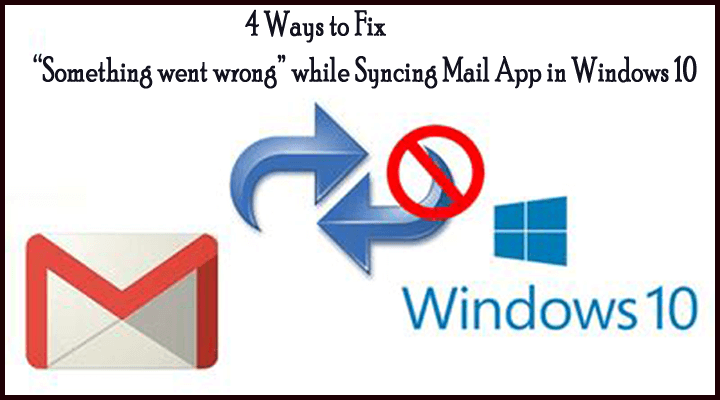
Klarer du ikke å synkronisere Mail App i Windows 10 og får "Noe gikk galt" mens du synkroniserer Mail App? Hvis svaret ditt er JA , er du på rett sted, denne bloggen inneholder de fullstendige løsningene for å fikse dette problemet.
I Windows 10 er det mange brukere som har problemer med å bruke Mail-appen i dette operativsystemet. Problemer som "kan ikke synkronisere meldinger", "kan ikke laste ned vedlegg" og mer vises generelt på Windows 10-systemer. I denne artikkelen vil vi prøve å fikse synkroniseringsproblemet til postkassen. Når en bruker prøver å synkronisere Mail App, står de overfor følgende feil:
Noe gikk galt
Vi beklager, men vi klarte ikke å gjøre det.
Feilkode: 0x8000ffff
Her er noen metoder nevnt nedenfor for å fikse feilen 0x8000ffff. Men før vi diskuterer reparasjonene, la oss først vite årsakene bak feilen.
Årsaker bak 0x8000ffff-feil
Metoder for å fikse "noe gikk galt" mens du synkroniserer e-postappen i Windows 10
Metode 1 - Prøv å bytte til lokal konto fra Microsoft-konto
Denne typen synkroniseringsproblem kan oppstå hvis brukeren byttet til Microsoft-konto på systemet sitt og deretter signerte med samme Microsoft-konto til Mail-appen.
Åpne Innstillinger-appen og logg på med en lokal konto. Etter å ha byttet til en lokal konto, åpne Mail-appen og logg av. Prøv deretter å logge på igjen med e-postkontoen din, og du prøver å synkronisere meldinger.
Dette trikset vil løse problemet med Windows 10 e-post Gmail noe gikk galt, og problemet vil ikke lenger eksistere. Hvis problemet fortsatt eksisterer, gå til metode 2 .
Metode 2 – Via Mail App Settings
Trinn 1: Åpne Mail-appen og gå til Innstillinger- ikonet, som finnes nederst i vinduet.
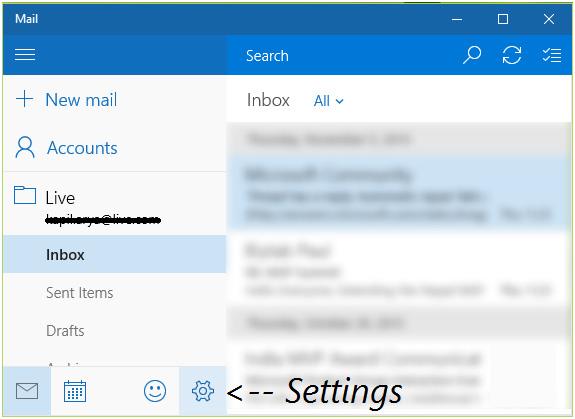
Trinn 2: Velg deretter e-postkontoen din i Kontoer- ruten.
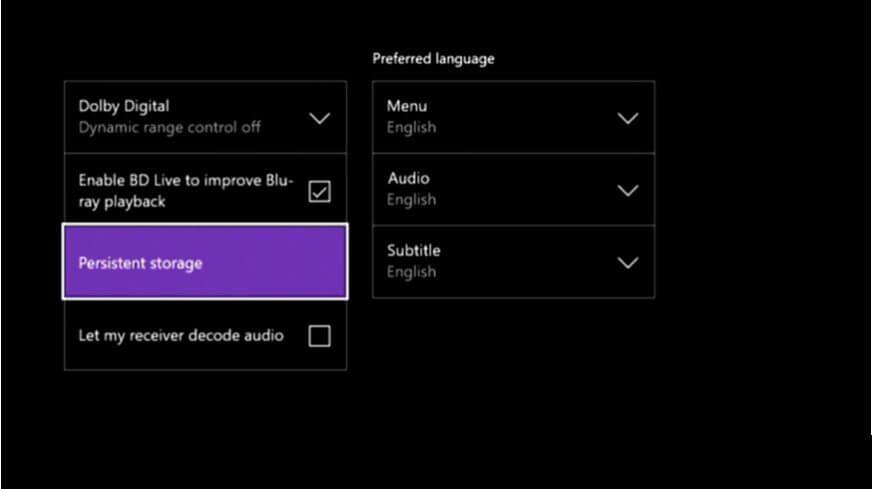
Trinn 3: Etter det klikker du på alternativet Endre synkroniseringsinnstillinger for postboks på skjermbildet for Outlook/Live/Hotmail-kontoinnstillinger .
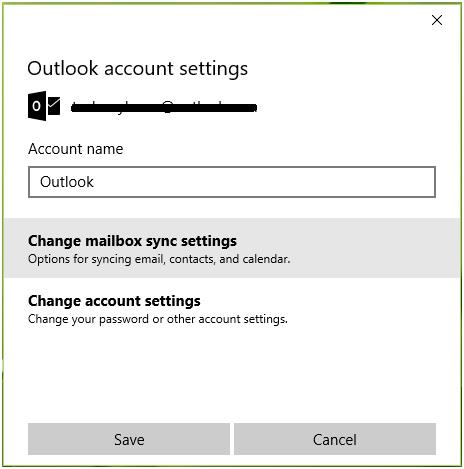
Trinn 4: Til slutt, i neste skjermbilde, still inn Last ned e-post fra til når som helst . Klikk Ferdig og deretter Lagre .
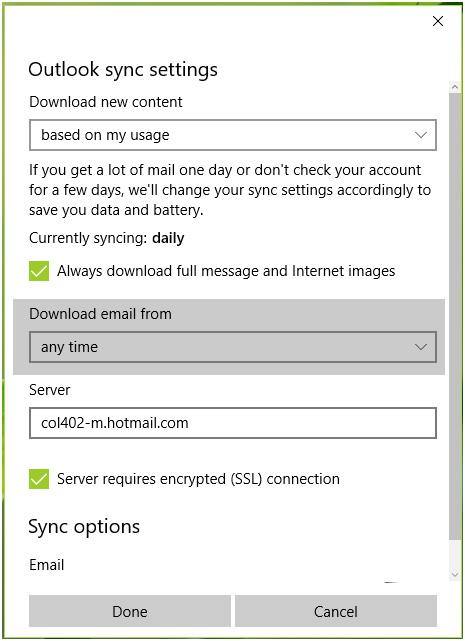
Etter å ha fullført trinnene ovenfor, logg ut og lukk Mail -appen, logg på igjen og prøv å synkronisere meldinger. Det er å håpe at Windows 10-posten noe gikk galt, må løses.
Metode 3 – Prøv å installere Mail-appen på nytt
Trinn 1: Skriv PowerShell i Windows-søk og høyreklikk på den, velg Kjør som administrator.
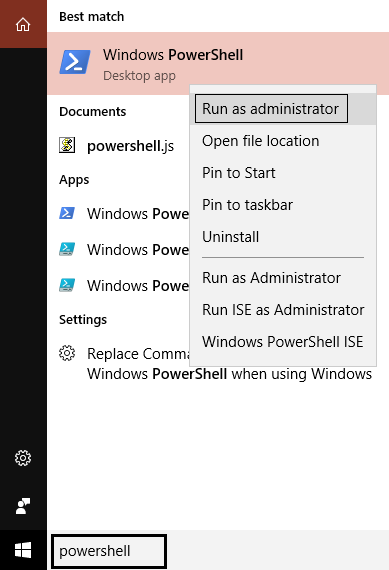
Trinn 2: Skriv inn kommandoen gitt nedenfor i PowerShell og trykk Enter:
Get-appxprovisionedpackage –online | where-object {$_.packagename –like “*windowscommunicationsapps*”} | remove-appxprovisionedpackage –online
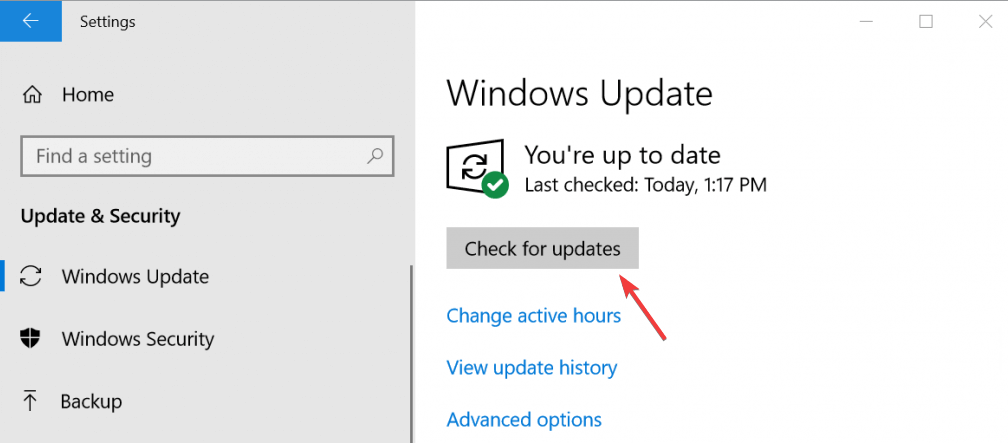
Trinn 3: Ved å gjøre kommandoen ovenfor vil Mail App bli avinstallert fra datamaskinen din. Åpne nå Windows Store og installer Mail-appen på nytt.
Trinn 4: Start PC-en/den bærbare datamaskinen på nytt for å lagre endringer.
Metode 4 – Tilbakestill eller reparer nettleseren din
Hvis du åpner e-posten din i nettleseren og det viser at noe gikk galt feil, kan det være et problem i nettleseren din, følg trinnene for å reparere eller tilbakestille Edge:
Trinn 1: Trykk på Windows+ X -tasten og klikk på Innstillinger .
Trinn 2: Under Apper og funksjoner- delen, søk etter Microsoft Edge .
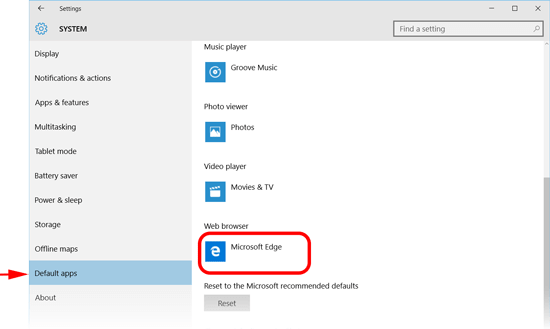
Trinn 3: Klikk på Avanserte alternativer og deretter på Reparer eller Tilbakestill Edge.
Hvis du ikke bruker Microsoft Edge , så vurder å tilbakestille Firefox eller Chrome eller Internet Explorer som tilfellet kan være for å fikse Windows 10-e-post noe gikk galt feil.
Gjør Windows-PCen/den bærbare datamaskinen feilfri
Hvis du vil at systemet skal være raskt og feilfritt, bruk profesjonelt utformet PC-reparasjonsverktøy . Dette verktøyet er en av de beste og effektive måtene å beskytte Windows OS på. Dette verktøyet er enkelt for brukergrensesnittet slik at man enkelt kan betjene dette verktøyet uten behov fra profesjonelle.
Hvis datamaskinen din viser noen typer feil relatert til registerfeil , DLL, applikasjoner, spill og mer, vil dette feilreparasjonsverktøyet hjelpe deg med å fikse dem. Bare last ned og installer dette verktøyet, det vil automatisk skanne din PC/bærbare datamaskin og fikse alle feilene.
Dette verktøyet gir også muligheten til å fikse det driverrelaterte problemet, det kan oppdatere og fikse eventuelle feil relatert til systemets driver. Så det anbefales å bruke dette reparasjonsverktøyet for å forbedre ytelsen til din gamle datamaskin.
Få PC-reparasjonsverktøy for å fikse forskjellige problemer og feil fullstendig
Konklusjon
Her er noen metoder nevnt ovenfor for å løse feilen Noe gikk galt e-post Windows 10 . Prøv alle metodene som er oppgitt en etter en for å bli kvitt feilen. Jobben min her er gjort, og det er på tide at du anstrenger deg.
Håper denne artikkelen er nyttig for deg for å løse Windows-e-post, noe gikk galt .
Hvis du har spørsmål eller spørsmål angående denne artikkelen, ikke nøl med å spørre, del det i kommentarfeltet nedenfor.
Slik legger du til Gmail på oppgavelinjen i Windows 10/11 ved hjelp av Chrome eller Microsoft Edge. Få en rask og enkel veiledning her.
Hvis App Store forsvant fra startskjermen på iPhone/iPad, ikke bekymre deg, det er en enkel løsning for å gjenopprette den.
Oppdag de beste ublokkerte spillnettstedene som ikke er blokkert av skoler for å forbedre underholdning og læring.
Mottar feilmelding om utskrift på Windows 10-systemet ditt, følg deretter rettelsene gitt i artikkelen og få skriveren din på rett spor...
Du kan enkelt besøke møtene dine igjen hvis du tar dem opp. Slik tar du opp og spiller av et Microsoft Teams-opptak for ditt neste møte.
Når du åpner en fil eller klikker på en kobling, vil Android-enheten velge en standardapp for å åpne den. Du kan tilbakestille standardappene dine på Android med denne veiledningen.
RETTET: Entitlement.diagnostics.office.com sertifikatfeil
Hvis du står overfor skriveren i feiltilstand på Windows 10 PC og ikke vet hvordan du skal håndtere det, følg disse løsningene for å fikse det.
Hvis du lurer på hvordan du sikkerhetskopierer Chromebooken din, har vi dekket deg. Finn ut mer om hva som sikkerhetskopieres automatisk og hva som ikke er her
Vil du fikse Xbox-appen vil ikke åpne i Windows 10, følg deretter rettelsene som Aktiver Xbox-appen fra tjenester, tilbakestill Xbox-appen, Tilbakestill Xbox-apppakken og andre..


![[100% løst] Hvordan fikser du Feilutskrift-melding på Windows 10? [100% løst] Hvordan fikser du Feilutskrift-melding på Windows 10?](https://img2.luckytemplates.com/resources1/images2/image-9322-0408150406327.png)



![FIKSET: Skriver i feiltilstand [HP, Canon, Epson, Zebra og Brother] FIKSET: Skriver i feiltilstand [HP, Canon, Epson, Zebra og Brother]](https://img2.luckytemplates.com/resources1/images2/image-1874-0408150757336.png)

![Slik fikser du Xbox-appen som ikke åpnes i Windows 10 [HURTIGVEILEDNING] Slik fikser du Xbox-appen som ikke åpnes i Windows 10 [HURTIGVEILEDNING]](https://img2.luckytemplates.com/resources1/images2/image-7896-0408150400865.png)